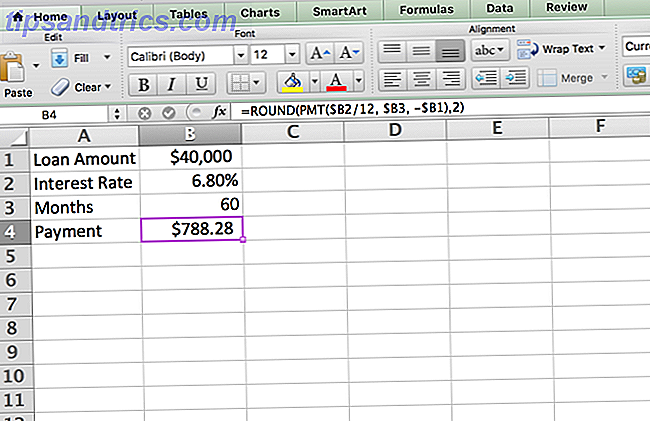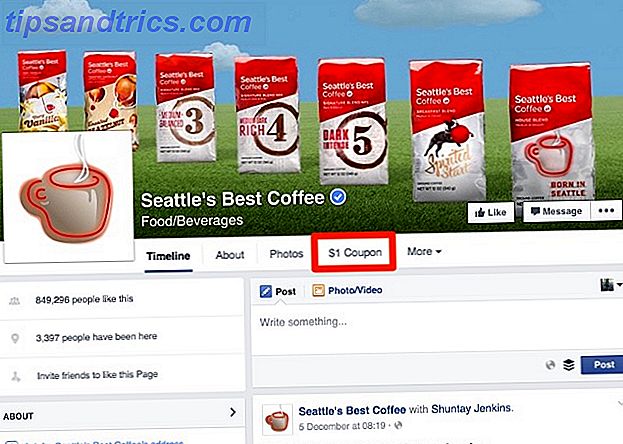O iOS não possui um sistema de arquivos acessível ao usuário, como o Windows ou o Android. Mas isso não significa que você não pode usar seu iPhone ou iPad como gerenciador de arquivos. Se sua empresa gira em torno de arquivos e documentos que você precisa baixar, editar e compartilhar regularmente, você precisará usar um aplicativo de gerenciamento de arquivos de terceiros no iOS.
Felizmente, existem algumas opções impressionantes.
O que faz para um bom gerenciador de arquivos?
Um bom gerenciador de arquivos precisa ter três funções certas:
- Importação : Deve ser fácil importar arquivos e documentos para o aplicativo. Quanto mais opções de importação, melhor.
- Gerenciar : um bom gerenciador de arquivos oferece controle total sobre a organização de seus dados. Você deve ser capaz de criar pastas aninhadas, arquivos de códigos e cores, pastas de arquivamento e muito mais.
- Exportar : Um aplicativo gerenciador de arquivos no qual você não consegue obter nada é inútil. Você deve poder exportar qualquer arquivo para um aplicativo de terceiros para visualizá-lo e editá-lo. E ofereceremos pontos de bônus se o aplicativo oferecer opções de conversão de arquivos.
Nossa recomendação principal atende a todos os três requisitos e mais. Mas todos esses recursos podem ser exagerados para alguns usuários, então também descrevemos alternativas mais simples.
1. Documentos 6 por Readdle
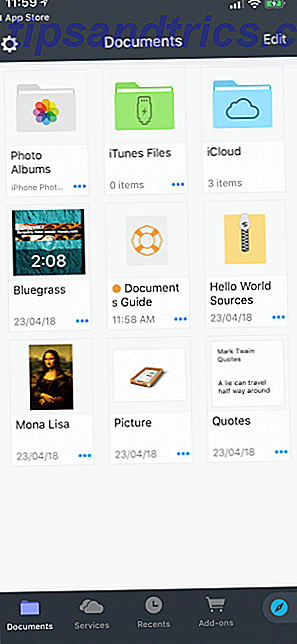
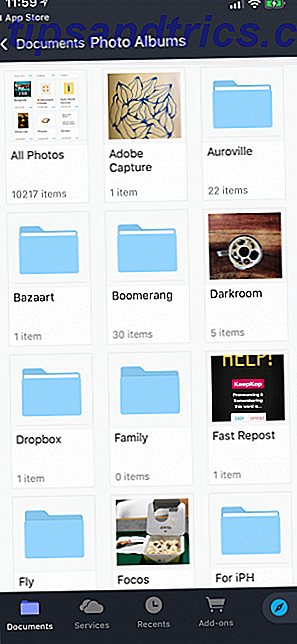
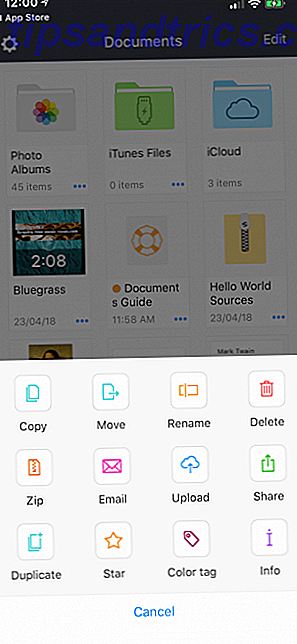
O Documents 6 é o melhor aplicativo de gerenciamento de arquivos e documentos de terceiros no iPhone e no iPad. É totalmente gratuito e repleto de todos os recursos de produtividade que você pode imaginar.
O aplicativo sobe através da nossa lista de verificação do gerenciador de arquivos. Os documentos facilitam a importação (de um computador, armazenamento em nuvem, transferência Wi-Fi, páginas da Web e outros aplicativos) e gerenciam arquivos (arrastar e soltar, compartilhar, arquivar recursos, tags e similares).
O Documents 6 funciona bem com todos os formatos de arquivo, incluindo texto, áudio e vídeo. Você pode ler livros no aplicativo, ouvir música, assistir vídeos, compartilhar arquivos, mostrar PDFs e muito mais.
Em um mundo de sincronização na nuvem, o Documents fornece a confiança de que você precisa, armazenando e gerenciando todos os seus dados localmente no dispositivo. Isso significa que não há surpresas quando o iCloud Photo Libary decide excluir fotos antigas, mas importantes, porque você está ficando sem armazenamento. Não há necessidade de se preocupar se o Dropbox Sync funcionará de forma confiável quando você estiver em uma área remota. Tudo está disponível quando você precisa.
Download : Documentos por Readdle (Free)
2. App de Arquivos da Apple
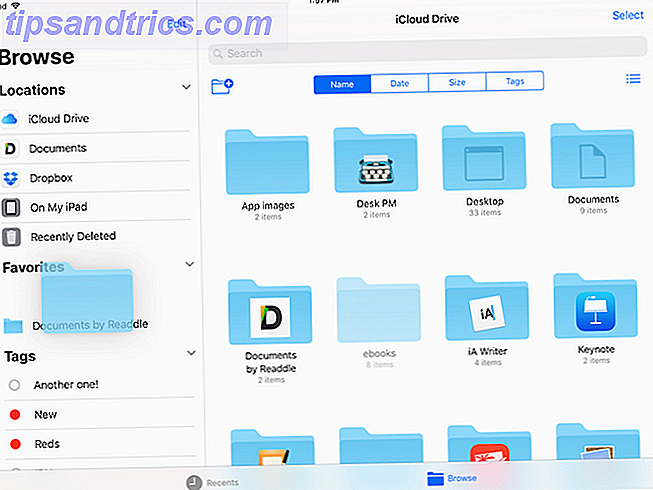
O iOS 11 nos deu o novo aplicativo do Apple Files Como usar o Novo App do iOS 11 no iPhone e no iPad Como usar o Novo App do iOS 11 no iPhone e no iPad O iOS tem um novo aplicativo de Arquivos que finalmente permite gerenciar seus arquivos no iPhone e iPad, e no verdadeiro estilo Apple é feito sem expor qualquer tipo de funcionalidade do sistema. Leia mais, que substitui o aplicativo antigo do iCloud Drive. Os usuários de Mac encontrarão o aplicativo Arquivos semelhante ao Finder. Os arquivos são integrados ao iOS e você pode conectar várias fontes de nuvem diretamente no aplicativo. Se você estiver usando diferentes serviços de nuvem, como o iCloud, o Dropbox e o OneDrive, mas precisar de um local central para organizar e gerenciar tudo neles, o aplicativo Arquivos é a melhor opção.
O que os arquivos não têm em opções de importação superiores (não há transferência Wi-Fi ou download da web), ele compõe sua organização estelar e recursos de compartilhamento.
O aplicativo Arquivos abrange todas as convenções do iOS. Não só tem estelar arrastar e soltar suporte Os melhores aplicativos de arrastar e soltar para iPads rodando iOS 11 Os melhores aplicativos de arrastar e soltar para iPads rodando iOS 11 Aplicativos de arrastar e soltar chegaram ao iPad, e esse recurso aparentemente simples remove alguns as maiores frustrações e chega mais perto de ser um computador "real". Leia Mais dentro do aplicativo (você pode usá-lo para atribuir marcas e favoritos, bem como mover arquivos e pastas), mas também pode arrastar arquivos para e do aplicativo Arquivos com facilidade. Essa interação é incrivelmente natural e agora você não é forçado a configurar suas opções de compartilhamento de uma maneira específica.
Download : Arquivos (Grátis)
3. Dropbox
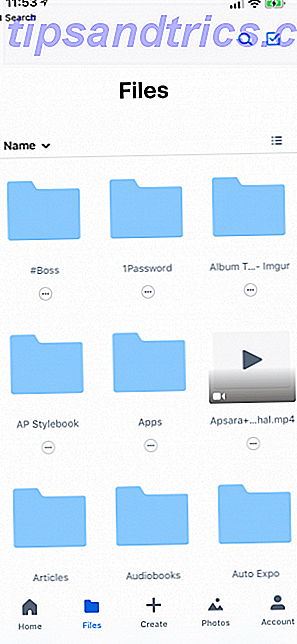
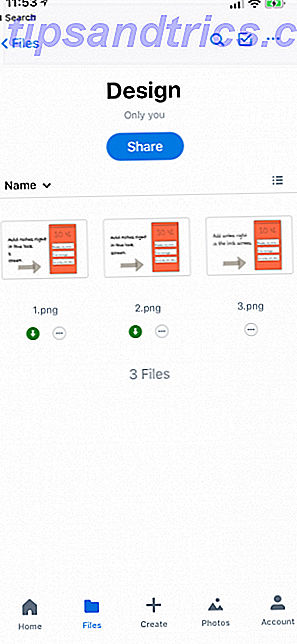
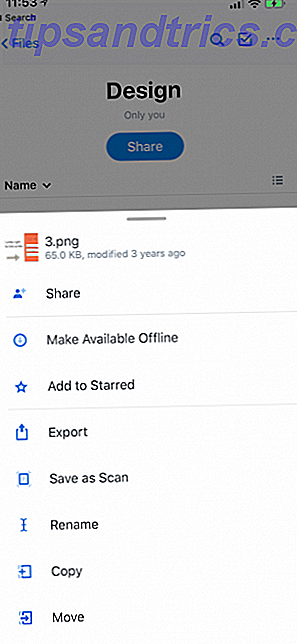
Se todos os seus documentos e arquivos estão armazenados no Dropbox 15 Coisas que você não sabia que poderia fazer com os serviços de armazenamento do Dropbox Cloud vieram e foram embora, mas o Dropbox é provavelmente aquele que tem sido aqui o mais longo. E agora aumentou seu jogo com uma série de novos recursos. Vamos explorar. Leia mais, o aplicativo oficial para iPhone e iPad será suficiente para você. Quando você tem uma conexão ativa com a Internet, você terá acesso a toda a sua biblioteca do Dropbox.
Você pode abrir um arquivo, visualizá-lo no Dropbox e usar o menu Compartilhar para abri-lo rapidamente em um aplicativo compatível. Por exemplo, se alguém compartilhar um documento do Pages com você por meio do Dropbox, você poderá abri-lo diretamente no aplicativo Páginas usando a folha Compartilhar. Você pode até editar arquivos do Word, Excel e PowerPoint dentro do aplicativo Dropbox. Isso elimina qualquer necessidade de pular entre aplicativos.
O Dropbox também tem um recurso offline. No plano gratuito, você só pode salvar arquivos individuais para acesso off-line. Se você é usuário do Dropbox Plus, também pode salvar pastas inteiras off-line.
Download : Dropbox (Grátis)
4. GoodReader
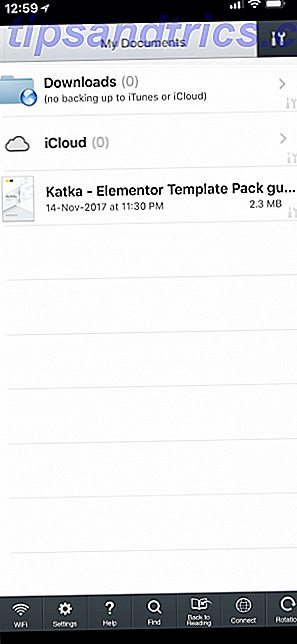
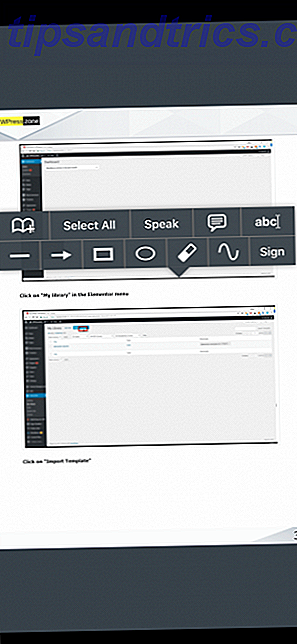
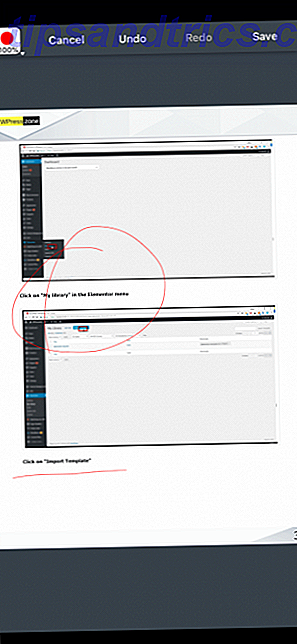
Se você costuma lidar com PDFs no seu iPhone ou iPad, o GoodReader é indispensável. Você pode importar PDFs de serviços em nuvem, servidores locais ou do seu computador. Então, você pode usar o GoodReader para organizar seus arquivos em pastas.
O GoodReader tem um excelente mecanismo de renderização de PDF que torna a rolagem de PDFs uma alegria no iPad (é algo simples, mas muitos aplicativos não acertam). É um dos poucos aplicativos que não vão suar quando você joga PDFs com centenas de páginas.
O aplicativo também facilita a anotação de PDFs. Você pode marcar um PDF usando caixas de texto ou você pode ir à mão livre com o seu Apple Pencil Melhorar suas anotações com a Apple Lápis e iPad Pro Melhore suas anotações com a Apple Lápis e iPad Pro Com essas dicas e truques, você pode realmente Tire o máximo partido do seu Apple Pencil e iPad Pro. Consulte Mais informação . Há também um recurso de comentários de frases de destaque que permite anexar notas adesivas clássicas às páginas em PDF.
Download : GoodReader (US $ 5)
5. Gerenciador de arquivos e navegador
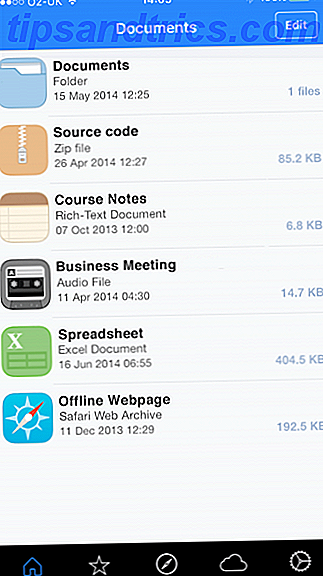
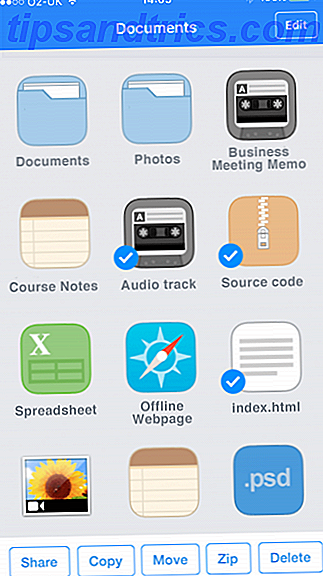
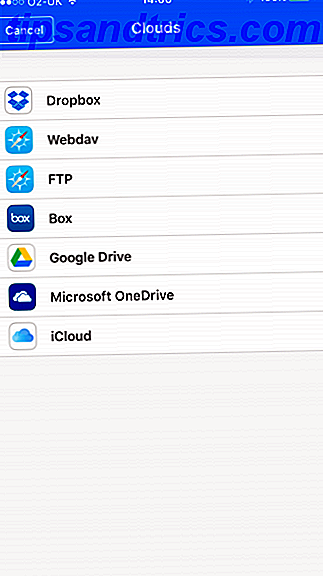
Documentos 6 podem ser um pouco demais para novos usuários (a interface complicada não é exatamente acolhedora). O aplicativo Gerenciador de arquivos e navegador é uma boa alternativa para isso. Ele tem uma interface de usuário mais simples e mais visual que ajuda você a realizar muitas das mesmas tarefas. Você pode importar arquivos de um PC usando a transferência Wi-Fi, organizar e organizar arquivos e compartilhá-los com aplicativos de terceiros.
A interface do usuário do aplicativo é divertida e exibe todas as opções importantes na parte inferior da tela, em vez de ocultá-las em um menu (que é o que a maioria dos aplicativos de produtividade faz).
Download : Gerenciador de arquivos e navegador (grátis)
Seu iPad é uma máquina de produtividade
Temos ouvido há anos que o iPad é um dispositivo para consumo, não para criação. Bem, essa é uma narrativa falha. Você pode obter quase tudo feito no iPad nos dias de hoje. Sim, não será tão simples quanto usar um Mac e você precisará alterar seus fluxos de trabalho, mas você pode realizá-lo totalmente.
Combine esses excelentes aplicativos com o novo iOS 11 dock para multitarefa e os atalhos de teclado nos novos teclados inteligentes As dicas e truques de teclado inteligentes mais úteis para iPad Pro As dicas e truques de teclado inteligentes mais úteis para iPad Pro Por si só, o iPad Pro é uma ótima máquina de produtividade. Adicione um teclado inteligente e você pode levar as coisas para um novo nível. Leia mais para produtividade supercharged!